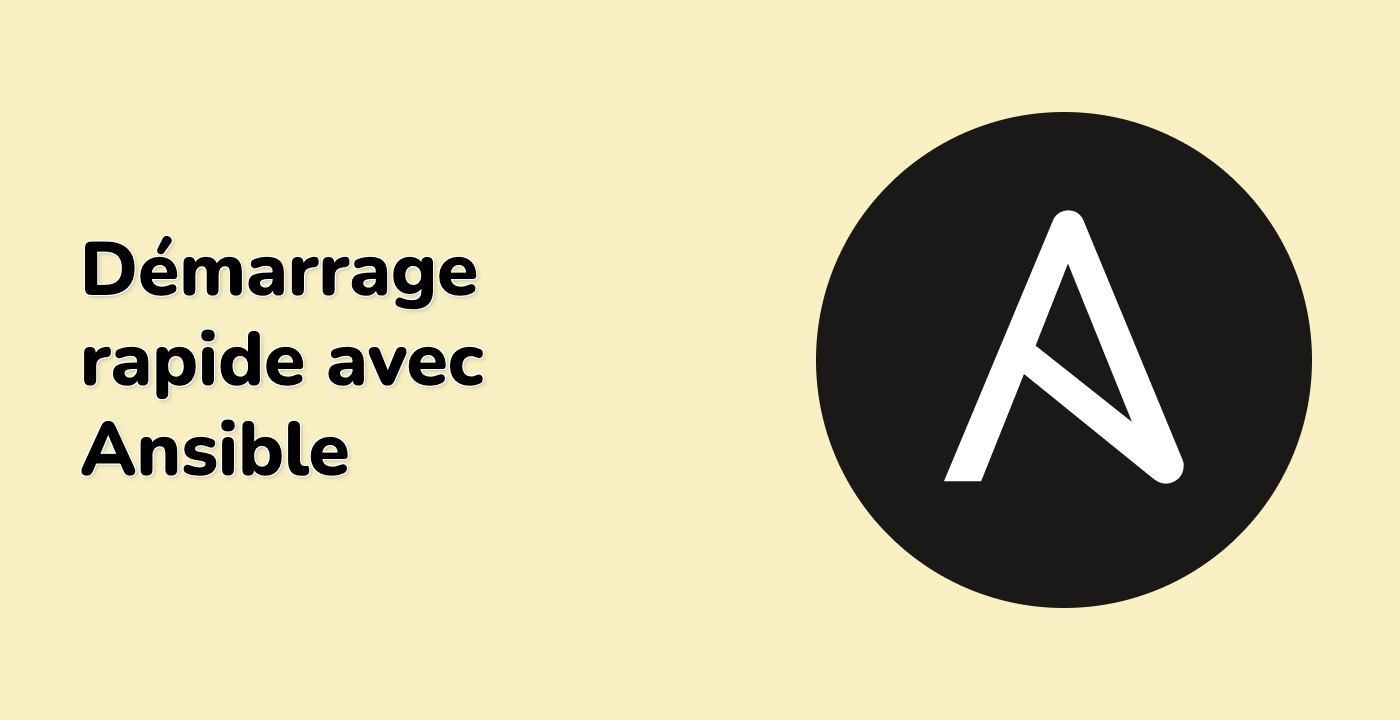Fonctionnalités avancées de Nano pour les flux de travail Ansible
Mise en évidence de la syntaxe pour le YAML
L'une des fonctionnalités les plus utiles de Nano pour Ansible est sa mise en évidence de la syntaxe intégrée pour les fichiers YAML. Cela facilite la lecture et l'édition des playbooks, des fichiers d'inventaire et des fichiers de variables Ansible en fournissant des indices visuels pour les différents éléments YAML.
Pour activer la mise en évidence de la syntaxe pour les fichiers YAML dans Nano, vous pouvez ajouter la ligne suivante à votre fichier ~/.nanorc :
include "/usr/share/nano/yaml.nanorc"
Après avoir redémarré Nano, vos fichiers YAML Ansible seront mis en évidence, ce qui facilitera l'identification et la modification des diverses composantes de votre configuration Ansible.
Fonctionnalités de sauvegarde et d'autosauvegarde de Nano
Nano propose des fonctionnalités de sauvegarde et d'autosauvegarde utiles lors de la manipulation de fichiers de configuration Ansible critiques. Ces fonctionnalités vous aident à protéger votre travail en cas de plantage inattendu du système ou de panne de courant.
Pour activer les fichiers de sauvegarde dans Nano, ajoutez la ligne suivante à votre fichier ~/.nanorc :
set backup
Cela créera un fichier de sauvegarde portant le même nom que votre fichier d'origine, mais avec un ~ ajouté à la fin.
Pour activer l'autosauvegarde dans Nano, ajoutez la ligne suivante à votre fichier ~/.nanorc :
set autosave 60
Cela enregistrera automatiquement votre fichier toutes les 60 secondes, ce qui aidera à prévenir la perte de données.
Prise en charge de plusieurs fichiers dans Nano
Nano vous permet d'ouvrir et d'éditer plusieurs fichiers de configuration Ansible simultanément. Cela peut être utile lorsque vous devez référencer ou mettre à jour des fichiers liés, comme un playbook et ses fichiers d'inventaire ou de variables correspondants.
Pour ouvrir plusieurs fichiers dans Nano, vous pouvez utiliser la commande suivante :
nano file1.yml file2.yml file3.yml
Vous pouvez ensuite passer d'un fichier ouvert à l'autre en utilisant le raccourci clavier Ctrl + Tab.
Personnalisation de Nano pour les flux de travail Ansible
Nano peut être personnalisé davantage pour améliorer vos flux de travail Ansible. Par exemple, vous pouvez ajouter des règles de mise en évidence de la syntaxe personnalisées, ajuster la taille de la police ou créer des raccourcis clavier personnalisés.
Pour personnaliser Nano, vous pouvez éditer le fichier ~/.nanorc et ajouter les configurations souhaitées. Par exemple, pour augmenter la taille de la police, vous pouvez ajouter la ligne suivante :
set fontsize 16
En exploitant les fonctionnalités avancées et les options de personnalisation de Nano, vous pouvez rationaliser vos processus de développement et de gestion Ansible, faisant de l'éditeur Nano un outil puissant dans votre boîte à outils Ansible.